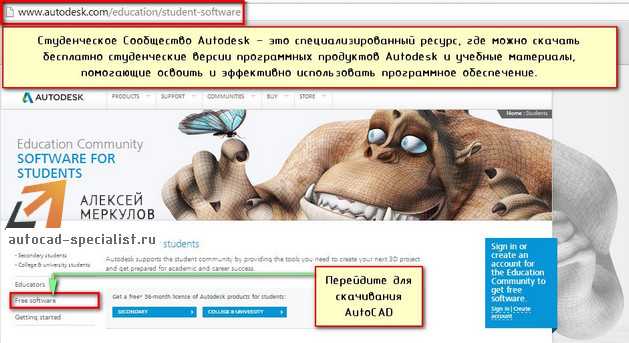
AutoCAD – это мощное программное обеспечение, которое широко используется в архитектуре, инженерии и дизайне. Для студентов, которые хотят освоить программу, Autodesk предоставляет бесплатную студенческую версию. Однако процесс активации этой версии может вызвать некоторые трудности, если не придерживаться точных шагов.
Для начала, необходимо зарегистрироваться на официальном сайте Autodesk. При регистрации потребуется указать учебное заведение и свой статус студента. После подтверждения данных на вашу электронную почту придет ссылка для активации аккаунта и доступа к студенческой версии программного обеспечения.
Следующий шаг – это скачивание установочного файла AutoCAD. На странице скачивания необходимо выбрать нужную версию программы, совместимую с вашей операционной системой. Autodesk позволяет студентам получить доступ к последним версиям AutoCAD, что является важным преимуществом при обучении. Убедитесь, что вы выбрали правильную версию, чтобы избежать проблем с совместимостью.
После скачивания и установки AutoCAD, вам потребуется ввести лицензионный ключ. Студенческая версия предоставляется с ограничениями, но эти ограничения не мешают полноценному обучению. Ключ будет отправлен на вашу почту после завершения регистрации. Введите его в соответствующее поле при первом запуске программы. Важно помнить, что студенческая версия имеет срок действия, который обычно составляет один год. Чтобы продолжить использовать AutoCAD, необходимо будет пройти повторную регистрацию и активацию через год.
Регистрация на сайте Autodesk для получения студенческой версии
Для получения бесплатной студенческой версии AutoCAD необходимо зарегистрироваться на официальном сайте Autodesk. Процесс регистрации достаточно прост, но важно следовать нескольким ключевым шагам.
Первый этап – посещение страницы Autodesk Education. Перейдите по ссылке, указав в адресной строке «https://www.autodesk.ru/education» и выберите раздел «Загрузить бесплатно». Здесь вам будет предложено создать учетную запись или войти, если вы уже зарегистрированы.
Для новой регистрации потребуется указать вашу электронную почту, имя, фамилию, учебное заведение и курс. Autodesk требует подтверждения вашего статуса студента или преподавателя, что можно сделать через учебную почту или документы, подтверждающие ваш статус. Важно, чтобы ваш учебный заведений был в списке партнеров Autodesk.
После заполнения данных и подтверждения почты, вы получите доступ к личному кабинету на платформе Autodesk. Здесь можно скачать AutoCAD и другие продукты компании, выбрав подходящий для вас программный пакет. Студенческая версия доступна на срок до одного года, с возможностью продления, если статус студента актуален.
Не забывайте, что использование студенческих версий программного обеспечения ограничено исключительно образовательными целями. Запрещается использовать данное ПО для коммерческой деятельности.
Пошаговое скачивание и установка AutoCAD для студентов
Для того чтобы скачать и установить AutoCAD бесплатно, следуйте этим шагам:
1. Регистрация на платформе Autodesk
Перейдите на официальный сайт Autodesk. Для этого используйте ссылку: autodesk.com/education/free-software/autocad. На странице регистрации нажмите кнопку «Получить бесплатное ПО». Если у вас нет аккаунта, зарегистрируйтесь, указав действующий адрес электронной почты и личные данные. Важно, чтобы вы использовали электронный адрес учебного заведения, так как это подтверждает ваш статус студента.
2. Подтверждение статуса студента
После регистрации вам потребуется подтвердить статус студента. Для этого загрузите документ, подтверждающий ваше обучение (например, студенческий билет или справку из учебного заведения). После проверки данных вам будет предоставлен доступ к бесплатной версии AutoCAD.
3. Выбор версии и скачивание
После успешной регистрации и подтверждения учетной записи вам предложат выбрать версию AutoCAD для скачивания. Выберите версию, подходящую для вашей операционной системы (Windows или macOS). Также можно выбрать язык программы. Рекомендуется скачать последнюю доступную версию для максимальной совместимости с новыми функциями.
4. Запуск установщика
Когда загрузка завершится, откройте установочный файл. В процессе установки вам будет предложено выбрать папку для установки программы. Обычно можно оставить стандартный путь, если у вас нет особых предпочтений. Процесс установки займет несколько минут.
5. Авторизация в AutoCAD
После завершения установки запустите программу. При первом запуске AutoCAD запросит ввод учетных данных. Введите логин и пароль, которые вы использовали при регистрации на платформе Autodesk. После успешной авторизации вы получите доступ к полному функционалу программы без ограничений по времени.
6. Завершение установки и активация
После авторизации программа будет активирована автоматически. Если у вас возникли проблемы с активацией, проверьте интернет-соединение или убедитесь, что ваш аккаунт имеет действующую студенческую лицензию. Обычно лицензия действует на протяжении 1 года, после чего её необходимо продлить.
Теперь вы можете начать использовать AutoCAD для выполнения учебных проектов и заданий.
Как получить лицензионный ключ для студенческой версии AutoCAD
Для получения лицензионного ключа для студенческой версии AutoCAD необходимо выполнить несколько шагов. Первым делом необходимо зарегистрироваться на официальном сайте Autodesk. Это требование важно, так как только зарегистрированные пользователи могут получить доступ к студенческим версиям программного обеспечения.
После регистрации нужно перейти на страницу для получения студенческой лицензии. На этой странице доступна форма, где нужно указать свои данные, такие как университет, факультет и ожидаемая дата окончания обучения. Также важно загрузить подтверждение статуса студента – это может быть студенческий билет или справка с учебного заведения.
После успешной проверки данных, система предоставит доступ к загрузке программы и лицензионного ключа. Ключ будет отправлен на электронную почту, указанную при регистрации. Важно отметить, что ключ действует в течение одного года, после чего его нужно будет обновить при наличии действующего статуса студента.
Чтобы активировать AutoCAD, нужно ввести полученный лицензионный ключ при установке программы. Если ключ не был отправлен на почту, его можно найти в личном кабинете Autodesk в разделе «Мои продукты» или на странице загрузки студенческих версий.
Учтите, что студенческая версия AutoCAD ограничена в функционале по сравнению с полной коммерческой версией. Однако она полностью подходит для обучения и работы над учебными проектами. Важно помнить, что использование студенческой лицензии для коммерческих целей запрещено.
Ввод и активация ключа продукта в AutoCAD
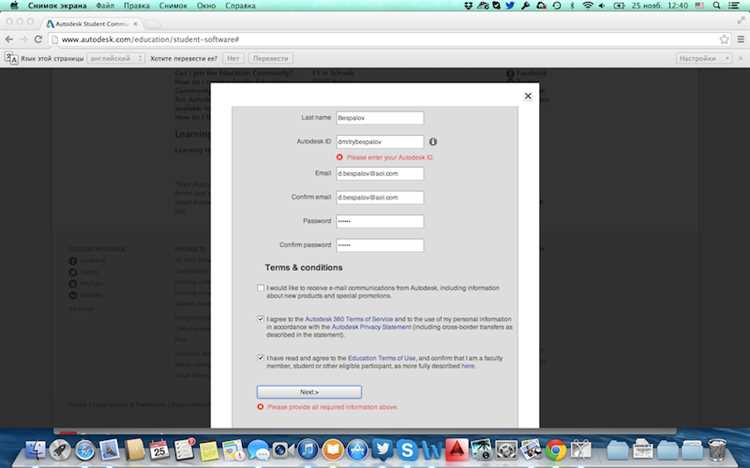
После установки AutoCAD необходимо ввести ключ продукта для активации программы. Это обязательный шаг для использования полной функциональности программы, включая доступ к учебной версии AutoCAD. Процесс активации ключа можно разделить на несколько простых этапов.
Для активации следуйте этим шагам:
- Откройте AutoCAD. После запуска программы появится окно активации.
- Выберите пункт «Активировать» для начала процесса активации ключа.
- В следующем окне вам предложат ввести серийный номер и ключ продукта. Эти данные можно получить на странице загрузки студенческой версии AutoCAD, после регистрации на официальном сайте Autodesk.
- Внесите серийный номер и ключ в соответствующие поля. Убедитесь в точности ввода данных, так как ошибки могут привести к сбоям в активации.
- После ввода данных нажмите «Далее», чтобы продолжить процесс активации.
- При успешной активации программа подтвердит успешный ввод ключа, и вы сможете начать работать с AutoCAD.
Если у вас возникли проблемы с активацией, проверьте следующие моменты:
- Проверьте правильность серийного номера и ключа продукта. Убедитесь, что вы не допустили ошибку при вводе.
- Если ошибка продолжает возникать, попробуйте обновить программу до последней версии через официальные обновления Autodesk.
- Убедитесь, что ваше интернет-соединение стабильно, так как для активации требуется подключение к сети.
- Если проблемы сохраняются, обратитесь в службу поддержки Autodesk для получения дополнительной помощи.
После активации AutoCAD вы можете воспользоваться всеми функциями программы в рамках учебной версии, которая действительна в течение определённого времени (обычно 1 год). Для продления использования необходимо будет повторить процесс активации с новым ключом.
Проверка статуса активации студенческой версии AutoCAD

После установки студенческой версии AutoCAD важно убедиться, что программа правильно активирована. Для этого есть несколько способов проверки статуса активации.
- Проверка через окно «О программе»
Откройте AutoCAD, в верхнем меню выберите пункт «Справка» и затем «О программе AutoCAD». В появившемся окне будет указано, активирована ли ваша версия как студенческая. Если активация прошла успешно, рядом с информацией о версии будет значок «Студенческая лицензия». - Проверка через Autodesk Account
Войдите в свой аккаунт Autodesk на официальном сайте. Перейдите в раздел «Продукты и сервисы». Найдите AutoCAD в списке доступных продуктов и проверьте статус вашей лицензии. Здесь будет указано, активирована ли студенческая версия и какие ограничения на использование (если они есть). - Проверка через файл лицензии
Перейдите в папку установки AutoCAD и найдите файл лицензии (обычно это файл с расширением .lic или .dat). Откройте его текстовым редактором. Если версия активирована как студенческая, в файле будет указано «STUDENT» или аналогичное подтверждение.
Если при проверке статуса вы не видите подтверждения о студенческой лицензии, возможно, активация была выполнена некорректно или ваш лицензионный срок истек. В этом случае рекомендуется повторить процесс активации, следуя инструкциям на официальном сайте Autodesk.
Как обновить студенческую версию AutoCAD после активации
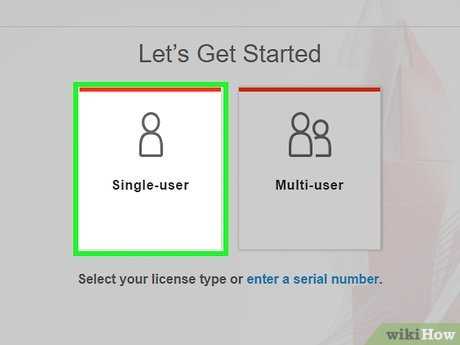
После активации студенческой версии AutoCAD важно поддерживать программу в актуальном состоянии, чтобы использовать все последние функции и улучшения. Для этого необходимо выполнить несколько шагов, которые обеспечат регулярные обновления без лишних трудностей.
1. Откройте программу AutoCAD. В главном окне, в правом верхнем углу, найдите кнопку «Помощь» (иконка с вопросительным знаком). Кликнув по ней, выберите опцию «Проверить наличие обновлений». Это приведет к запуску процесса поиска обновлений для вашей версии AutoCAD.
2. Если доступны обновления, появится окно с предложением установить их. Следуйте инструкциям на экране. Обычно обновления включают исправления ошибок, улучшения безопасности и новые функции, которые важны для стабильной работы программы.
3. Обновления можно настроить на автоматическую загрузку и установку. Для этого в настройках программы включите опцию «Автоматическое обновление». Это избавит вас от необходимости вручную проверять обновления в будущем.
4. В случае проблем с обновлениями (например, если процесс обновления не удается), посетите официальный сайт Autodesk и загрузите последнюю версию программы для студенческого использования. На странице поддержки AutoCAD вы найдете инструкции по устранению возможных ошибок.
5. Следите за сроком действия вашей студенческой версии. В случае ее окончания вам будет предложено обновить лицензию для продолжения использования программы. Важно помнить, что для продолжения использования AutoCAD после окончания студенческой лицензии потребуется оформить платную подписку.
Решение проблем при активации AutoCAD для студентов
При попытке активировать студенческую версию AutoCAD могут возникнуть различные проблемы. Чтобы минимизировать риски, важно тщательно следовать каждому шагу процесса и быть готовым к устранению возможных ошибок.
1. Проблема с серийным номером и ключом продукта
Если при активации появляется ошибка о неверном серийном номере или ключе продукта, убедитесь, что вы используете правильные данные, полученные с сайта Autodesk. Проверьте, не было ли ошибок при их вводе. Иногда проблема возникает из-за копирования лишних пробелов или символов. Если вы уверены в корректности данных, попробуйте повторно запросить серийный номер через личный кабинет на сайте Autodesk.
2. Проблемы с подключением к интернету
Для активации AutoCAD требуется стабильное подключение к интернету. Если при активации появляется ошибка, связанная с сетью, проверьте настройки вашего интернета, а также временные проблемы с серверами Autodesk. Попробуйте использовать другой тип подключения или переключитесь на проводное соединение, если используете Wi-Fi.
3. Проблемы с лицензией или сроком действия
Если при запуске программы появляется сообщение о том, что лицензия просрочена, проверьте срок действия вашей студенческой лицензии. Обычно она действует год, но если вы столкнулись с ошибкой, зайдите в личный кабинет Autodesk, чтобы проверить актуальность вашей лицензии. Если необходимо, продлите её или запросите новую. Важно также помнить, что лицензия может быть активирована только для одного устройства, поэтому удалите программу с других компьютеров, если она уже была активирована.
4. Ошибка активации через приложение Autodesk Desktop App
Если вы используете Autodesk Desktop App для активации, а приложение выдает ошибку, попробуйте перезапустить его. Иногда помогает удаление и повторная установка приложения. Для этого перейдите в панель управления, удалите Autodesk Desktop App, а затем скачайте последнюю версию с официального сайта.
5. Проблемы с системой
В случае возникновения ошибок при активации, связанных с вашей операционной системой (например, «невозможно завершить активацию из-за ограничений безопасности»), проверьте настройки антивируса и брандмауэра. Иногда они могут блокировать соединение с серверами Autodesk. Убедитесь, что программа имеет необходимые разрешения для работы с интернетом. В крайнем случае, временно отключите антивирус или брандмауэр и повторите активацию.
6. Ошибка при установке обновлений
Если после установки программы не удается получить обновления, проверьте, не блокирует ли ваш интернет-соединение доступ к серверам Autodesk. Иногда проблемы с обновлениями могут возникать из-за устаревших версий программы или неправильной настройки прокси-сервера. Убедитесь, что ваша версия AutoCAD актуальна, и попробуйте обновить её вручную через меню программы.
7. Обращение в службу поддержки Autodesk
Если все вышеперечисленные методы не помогли, обращение в службу поддержки Autodesk может быть решением. Перед этим подготовьте информацию о версии программы, типе операционной системы, серийном номере и ключе продукта. Служба поддержки обычно отвечает в течение нескольких рабочих дней, а решение большинства проблем требует лишь незначительных настроек.
Вопрос-ответ:
Как получить студенческую версию AutoCAD?
Для получения студенческой версии AutoCAD нужно зарегистрироваться на официальном сайте Autodesk. В процессе регистрации необходимо указать свой статус студента или преподавателя и подтвердить его, загрузив соответствующий документ. После этого вы получите доступ к бесплатной версии программы, которая будет действовать в течение трех лет.
Есть ли ограничения на функциональность студенческой версии AutoCAD?
Студенческая версия AutoCAD предоставляет все возможности, доступные в коммерческой версии программы. Однако важно отметить, что работы, созданные в студенческой версии, не могут быть использованы для коммерческих целей. Программа предназначена исключительно для учебных нужд, и файлы будут иметь водяной знак, что позволяет отличить их от рабочих проектов.
Какие шаги нужно выполнить для активации студенческой версии AutoCAD после ее установки?
После установки AutoCAD студенческую версию нужно активировать с помощью лицензионного ключа, который вы получите на сайте Autodesk. В процессе активации вам потребуется войти в свой аккаунт Autodesk, указав данные, которые были использованы при регистрации. После этого программа будет активирована и готова к использованию.
Могу ли я использовать студенческую версию AutoCAD после окончания учебы?
После окончания учебы студенческая версия AutoCAD теряет свою актуальность, так как лицензия для студентов действует только на протяжении учебного процесса. Когда лицензия истечет, вам потребуется приобрести коммерческую версию программы, если вы хотите продолжить работать с AutoCAD.
Как долго действительна студенческая версия AutoCAD?
Студенческая версия AutoCAD предоставляется на срок до трех лет. По истечении этого времени вам нужно будет продлить лицензию или перейти на коммерческую версию программы. Программа обновляется в течение этого периода, так что вы всегда будете работать с актуальной версией.
Как активировать студенческую версию AutoCAD?
Чтобы активировать студенческую версию AutoCAD, нужно пройти несколько простых шагов. Сначала посетите официальный сайт Autodesk и зарегистрируйтесь или войдите в свою учетную запись. Далее выберите раздел для студентов и преподавателей и скачайте AutoCAD. Во время установки вам предложат ввести код активации, который будет отправлен вам на почту после завершения регистрации. После ввода этого кода, программа будет активирована и готова к использованию. Важно, чтобы ваш аккаунт был подтвержден через почту, иначе активация не пройдет.






